Heim >häufiges Problem >Was ist der S-Modus und wie kann man ihn unter Windows 11 und 10 deaktivieren?
Was ist der S-Modus und wie kann man ihn unter Windows 11 und 10 deaktivieren?
- 王林nach vorne
- 2023-04-18 21:13:037435Durchsuche
Windows von Microsoft ist ein tolles Betriebssystem, das dank Sicherheitspatches und neuen Funktionen immer auf dem neuesten Stand ist. Einer davon ist der Windows S-Modus.
Im Grunde ist dies ein Modus, in dem Microsoft Funktionen vereinfacht, um sie schneller und sicherer zu machen. Das einzige Problem bei dieser Funktion besteht darin, dass diese Optimierung auch mit einer Reihe von Einschränkungen verbunden ist.
Deshalb haben wir dieses Schritt-für-Schritt-Tutorial erstellt, um Ihnen genau zu zeigen, wie Sie den S-Modus unter Windows 10 und 11 beenden.
Soll ich den S-Modus verlassen?
Um ehrlich zu sein, klingt der S-Modus etwas einschränkend, und genau darum geht es auch. Beachten Sie jedoch, dass Mode-S-Einschränkungen zusätzlichen Schutz vor Malware bieten.
Das ist das Erste, was Sie berücksichtigen sollten, wenn Sie über eine Deaktivierung nachdenken. Und nach Abwägung der Chancen raten wir davon ab. Dies liegt jedoch ganz bei Ihnen.
Vor- und Nachteile des Beendens des S-Modus
Für die neuesten von Microsoft entwickelten und veröffentlichten Betriebssysteme, wir meinen Windows 10 und Windows 11, liegen die Vorteile klar auf der Hand.
Obwohl der S-Modus Sie in vielerlei Hinsicht einschränkt, bietet er auch mehr Sicherheit und Maschinenleistung und erstellt außerdem wichtige OneDrive-Backups.
- Vorteile
- Verbesserte Sicherheit
- S-Modus vereinfacht, um RAM- und CPU-Auslastung zu eliminieren
- Alles, was Sie tun, wird automatisch auf OneDrive gespeichert
- Nachteile
- Neue Software kann nur aus dem Microsoft Store heruntergeladen werden
- Antivirenoptionen beschränkt auf Windows Defender
- Nur von Microsoft entwickelte Apps sind erlaubt
Was ist der S-Modus und wie funktioniert er?
S-Modus ist eine für Leistung und Sicherheit optimierte Windows-Version. Dies wird dadurch erreicht, dass Benutzer nur Apps aus dem Microsoft Store installieren dürfen.
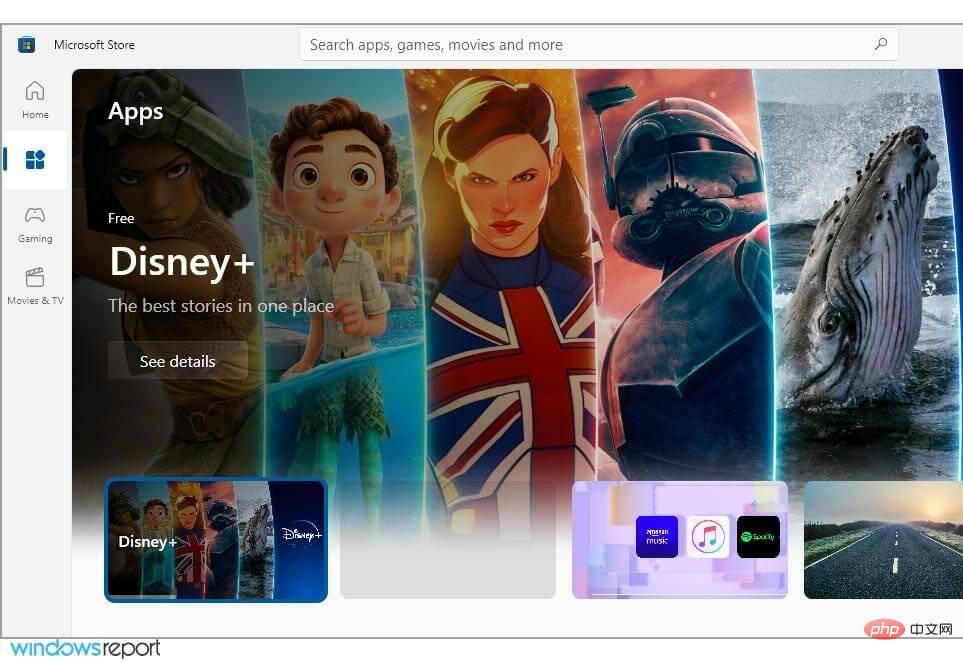
Darüber hinaus zwingt Sie dieser Modus dazu, Microsoft Edge zu verwenden, um maximalen Schutz vor Online-Bedrohungen zu gewährleisten. Es konzentriert sich auf die CPU- und RAM-Optimierung und ist daher ideal für Low-End-Geräte.
Soll ich den S-Modus in Windows 10 deaktivieren?
Wenn Sie Downloads und das Durchsuchen verschiedener Programme nicht einschränken möchten, müssen Sie den S-Modus auf Ihrem PC deaktivieren.
Wenn Sie jedoch zusätzlichen Schutz vor Malware oder unerwünschter Software benötigen, die Ihr gesamtes System gefährden könnte, ist die Verwendung des S-Modus sicherer.
Am besten entscheiden Sie anhand Ihrer Download-Anforderungen und Ihrer digitalen Sicherheitsstufe, ob Sie den Windows S-Modus verwenden möchten.
Nachdem Sie es ausgeschaltet haben, können Sie es nicht wieder einschalten, ohne Ihr Windows-System neu zu installieren.
Wie lange dauert es, den S-Modus zu verlassen?
Das Deaktivieren des S-Modus nimmt nicht viel Zeit in Anspruch und Sie können es manuell auf Ihrem Windows-Gerät tun.
So können Sie ganz einfach Aufgaben ausführen und das Standardbetriebssystem über die Einstellungen aktivieren. Auf der Microsoft Store-Seite sollten Sie eine Schaltfläche haben, mit der Sie den S-Modus fast sofort verlassen können.
Ist es möglich, den Windows S-Modus auszuschalten?
Viele preisgünstige PCs aktivieren standardmäßig den S-Modus, um Benutzer vor Online-Bedrohungen zu schützen und die Ressourcennutzung zu optimieren.
Wenn Sie ein fortgeschrittener Benutzer sind und sich vor Online-Bedrohungen schützen können, können Sie den S-Modus ganz einfach deaktivieren. Dieses Tutorial zeigt Ihnen, wie es geht.
Wie deaktiviere ich den S-Modus unter Windows 10 und 11?
1. Öffnen Sie die Einstellungen-App, indem Sie die Tasten
Windows- +
- I über die entsprechende Option im Menü „Einstellungen“ drücken. Gehen Sie zu Update & Sicherheit .
-
Sehen Sie sich den linken Bereich an und wählen Sie „Aktivierung“ aus.
-
Wählen Sie den Link
Zum Microsoft Store gehen .
.
-
Wählen Sie die Schaltfläche Get

-
und klicken Sie auf die Schaltfläche Installieren
.
-
Wählen Sie Ja, fangen wir an
an, wenn Sie dazu aufgefordert werden.
- Wenn Sie diese Schritte befolgen, sollten Sie sicher vom Windows 10 S-Modus zurück zum normalen Windows 10 wechseln können.
Das Gute an diesen Schritten ist, dass sie unbemerkt im Hintergrund ablaufen und Sie nicht einmal Ihren PC neu starten müssen, um Änderungen vorzunehmen.
2. Setzen Sie den Microsoft Store und/oder Windows 10 zurück.
- Drücken Sie die Tasten Windows+I, um die Einstellungen-App zu öffnen.
- Navigieren Sie zum Abschnitt Apps.

- Wählen Sie Microsoft Store und dann Erweiterte Optionen aus.

- Suchen Sie die Schaltfläche „Zurücksetzen“ und klicken Sie darauf.
 Sobald der Vorgang abgeschlossen ist, starten Sie Ihr Gerät über das Menü „ Start
Sobald der Vorgang abgeschlossen ist, starten Sie Ihr Gerät über das Menü „ Start - “ neu und versuchen Sie erneut, den S-Modus zu verlassen. 3. Windows zurücksetzen
- Windows
- +-Taste S und geben Sie „Recovery“ ein. Wählen Sie die Option Wiederherstellung aus der Liste aus.
 Klicken Sie im Abschnitt „Diesen PC zurücksetzen“ auf die Schaltfläche „Erste Schritte“.
Klicken Sie im Abschnitt „Diesen PC zurücksetzen“ auf die Schaltfläche „Erste Schritte“. -
Wählen Sie die gewünschte Option aus und folgen Sie den Anweisungen auf dem Bildschirm.

-
Wie deaktiviere ich den S-Modus unter Windows 11? Verwenden Sie den Microsoft Store
Verwenden Sie den Microsoft Store
Windows
+- I
- , um die Einstellungen-App zu öffnen. Navigieren Sie zum Abschnitt Aktivierung.
-
Erweitern Sie den S-Modus-Bereich und klicken Sie auf
Store öffnen .
. -
Klicken Sie jetzt auf die Schaltfläche
Get .
. -
Warten Sie, bis der Vorgang abgeschlossen ist. Sobald alles erledigt ist, erscheint ein neues Fenster.

-
Wir haben dieses Thema in einem anderen Artikel behandelt. Wenn Sie also mehr erfahren möchten, besuchen Sie unser Tutorial „So deaktivieren Sie den S-Modus in Windows 11“ für weitere Details. Soll ich den S-Modus deaktivieren?
Soll ich den S-Modus deaktivieren?
In den meisten Fällen ja. Der Microsoft Store verfügt über eine begrenzte Auswahl an Apps. Wenn Sie Ihren PC optimal nutzen möchten, sollten Sie den S-Modus deaktivieren.
Der Leistungsgewinn ist vernachlässigbar und auch wenn Ihr PC infiziert werden kann, sollten Sie keine Probleme haben, solange Sie zuverlässige Antivirensoftware verwenden.
Kann ich zurück in den S-Modus wechseln?
Nein, sobald Sie den S-Modus verlassen, können Sie ihn über die Einstellungen-App nicht erneut aktivieren, sodass Sie gezwungen sind, Ihren PC ohne ihn zu verwenden.
Es ist möglich, Windows neu zu installieren und den S-Modus zu aktivieren, aber dafür müssen Sie das Systemabbild ändern.
Der S-Modus von Windows 10 hat bei den Benutzern gemischte Gefühle hervorgerufen, einige mögen die neue Funktion, andere nicht. Es wurde gerade erst veröffentlicht und weist bereits einige Probleme auf, die einige Leute daran hindern, es zu verwenden.
Wird das Verlassen des S-Modus meinen Laptop verlangsamen?
Wenn Sie den Windows S-Modus deaktivieren möchten, müssen Sie sich keine Sorgen machen, dass Ihr Laptop langsamer wird. Es gibt keinen Leistungsunterschied zwischen den beiden Modi, sodass Sie jederzeit wechseln können.
Sie sollten wissen, dass der Windows S-Modus alle Funktionen des Standard-Windows 10 umfasst, nur dass Sie keine Apps von anderen Quellen herunterladen müssen.
Wenn Sie sich also entscheiden, es auszuschalten, hat dies keinen Einfluss auf Ihre Geschwindigkeit oder Leistung.
Ein Problem dabei ist, dass es Sie daran hindern kann, auf bestimmte Dateien zuzugreifen. Wenn Sie auf ein solches Problem stoßen, sollten Sie für weitere Informationen unser Tutorial „Diese Dateien können nicht geöffnet werden“ besuchen.
Vor- und Nachteile des Beendens des S-Modus unter Windows 11
Nun, wie wir bereits besprochen haben, führt Windows 11 im S-Modus zur Verbesserung der Sicherheit und Leistung nur Apps aus dem Microsoft Store aus.
Vor diesem Hintergrund müssen Sie den S-Modus dauerhaft beenden, wenn Sie Software installieren möchten, die nicht im Microsoft Store verfügbar ist, oder wenn Sie Windows 10 Pro, Enterprise oder Education haben und auf Windows 11 aktualisieren möchten .
Wenn Sie nach einer Methode zum Herunterfahren im S-Modus von Windows 11 ohne Microsoft-Konto suchen, finden Sie hier die Antwort. Erfahren Sie genau, welche Schritte Sie ausführen müssen, um den S-Modus ohne ein Microsoft-Konto zu verlassen, und erhalten Sie schnellen Zugriff auf den Notausschalter für den S-Modus von Windows.
Erfahren Sie genau, welche Schritte Sie ausführen müssen, um den S-Modus ohne ein Microsoft-Konto zu verlassen, und erhalten Sie schnellen Zugriff auf den Notausschalter für den S-Modus von Windows. Herauszufinden, wie man den S-Modus verlässt, ist nicht schwer, aber die Sicherheit Ihres Geräts zu gewährleisten, wird eine knifflige Aufgabe sein.
Das obige ist der detaillierte Inhalt vonWas ist der S-Modus und wie kann man ihn unter Windows 11 und 10 deaktivieren?. Für weitere Informationen folgen Sie bitte anderen verwandten Artikeln auf der PHP chinesischen Website!


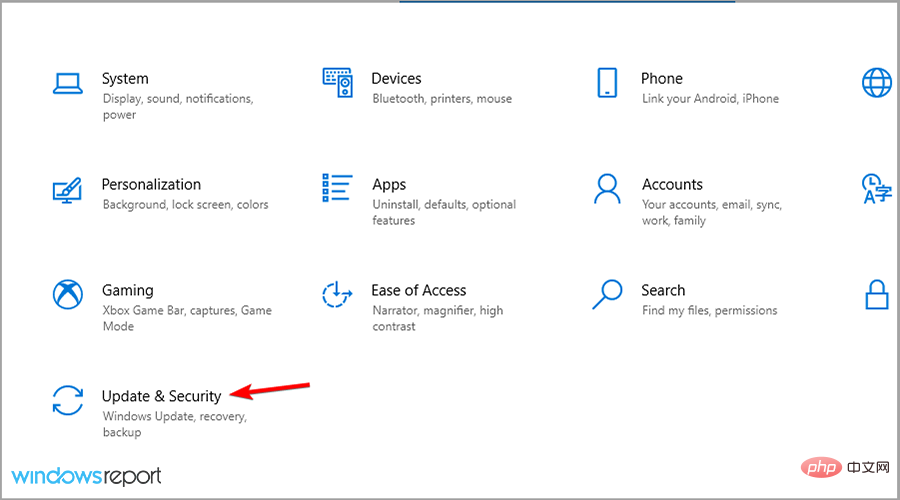
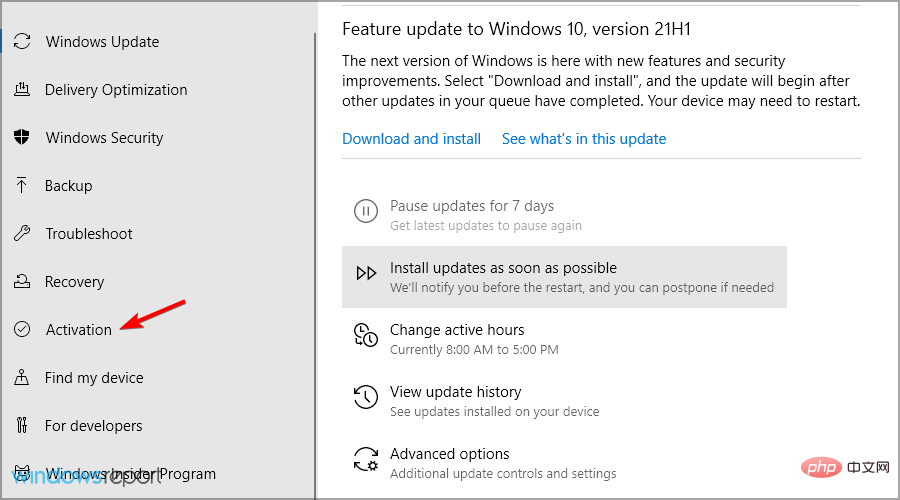 .
.
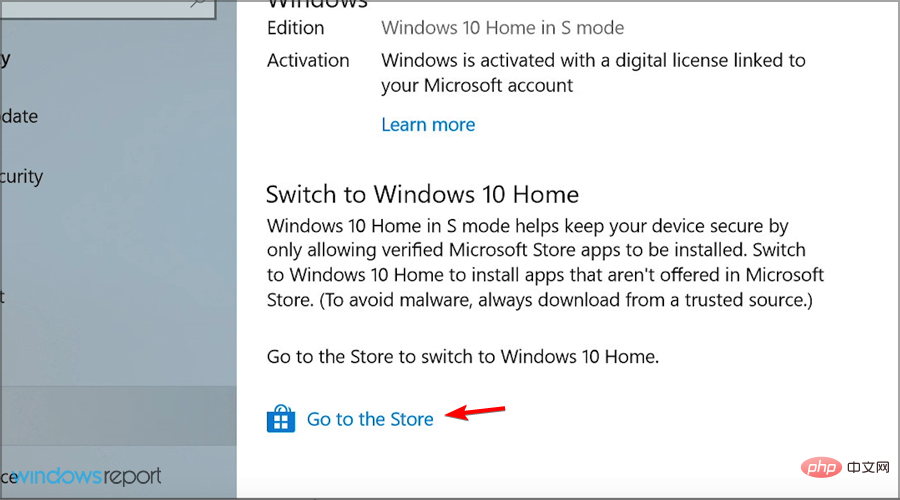

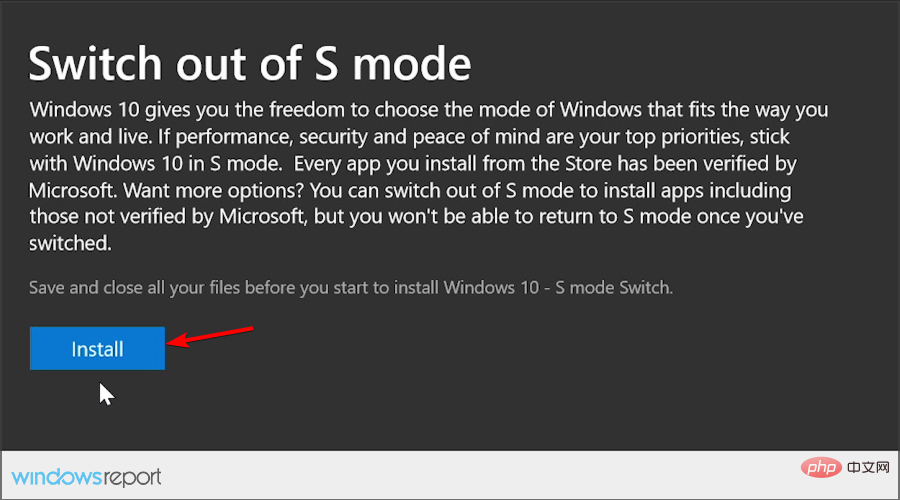
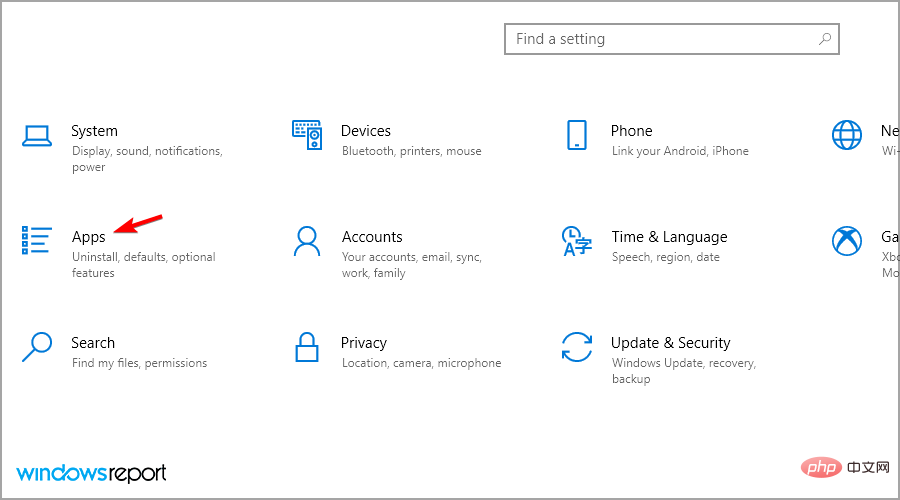
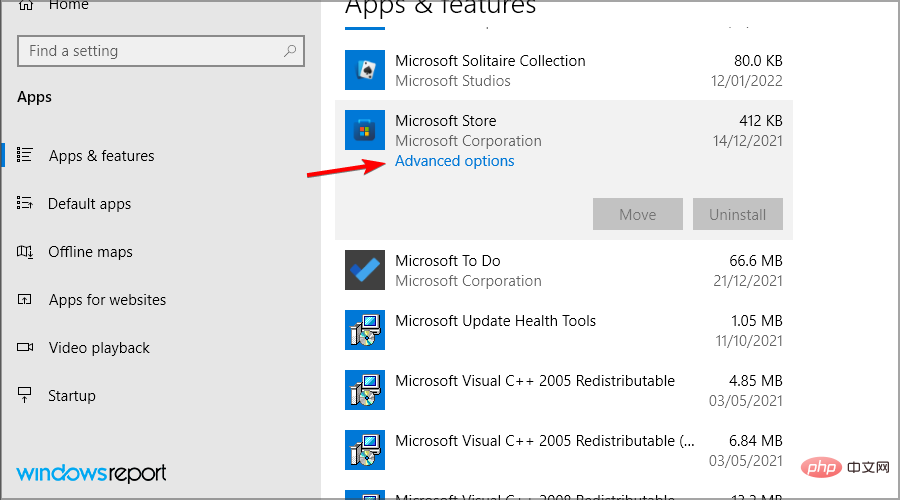
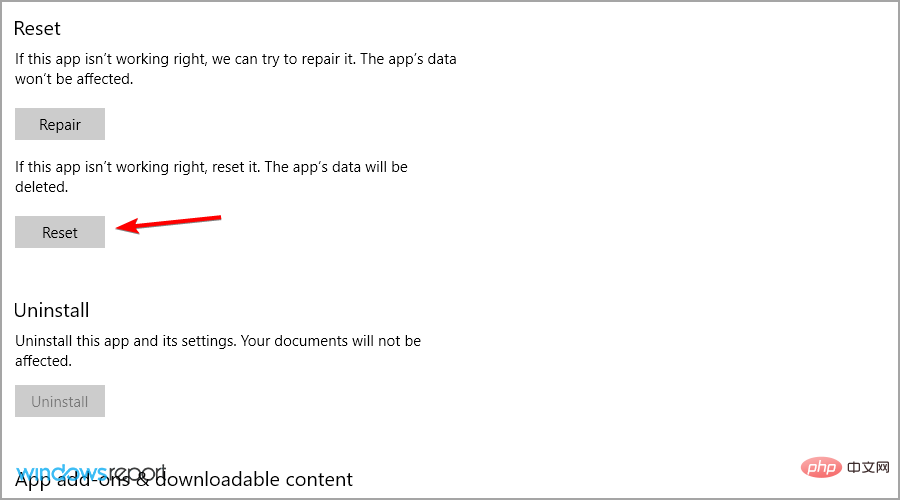 Sobald der Vorgang abgeschlossen ist, starten Sie Ihr Gerät über das Menü „
Sobald der Vorgang abgeschlossen ist, starten Sie Ihr Gerät über das Menü „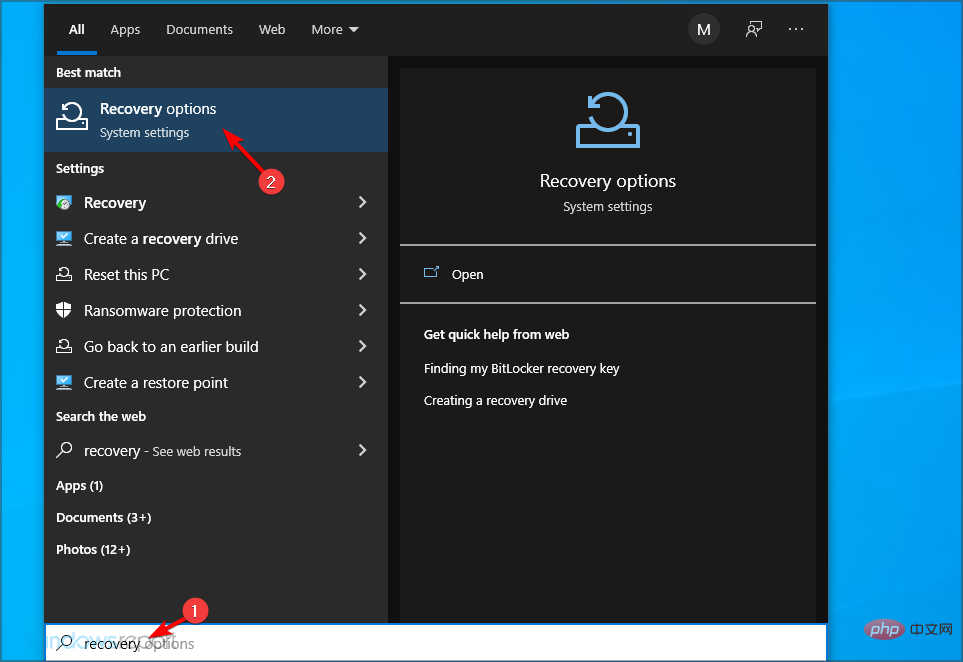 Klicken Sie im Abschnitt „Diesen PC zurücksetzen“ auf die Schaltfläche „Erste Schritte“.
Klicken Sie im Abschnitt „Diesen PC zurücksetzen“ auf die Schaltfläche „Erste Schritte“. 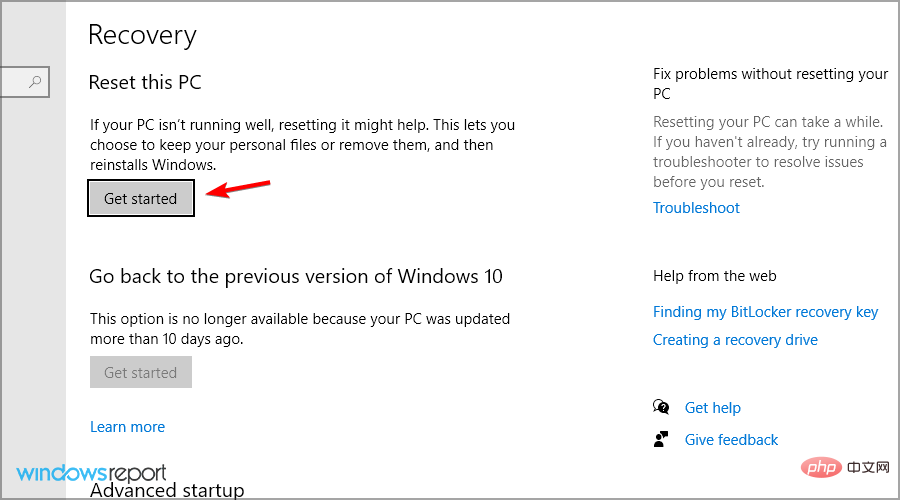
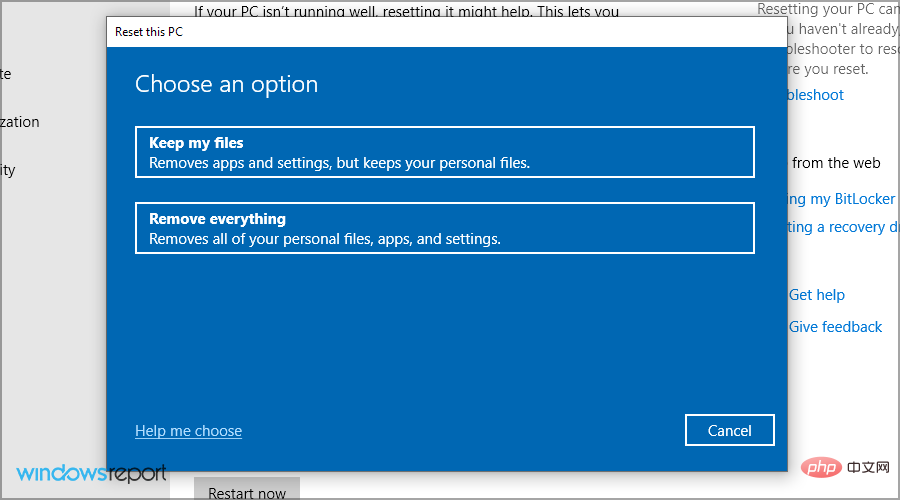
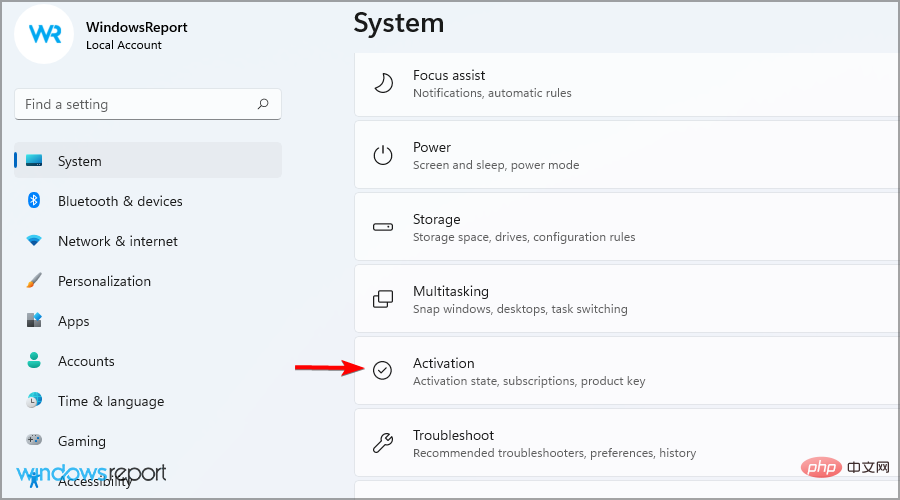 .
. 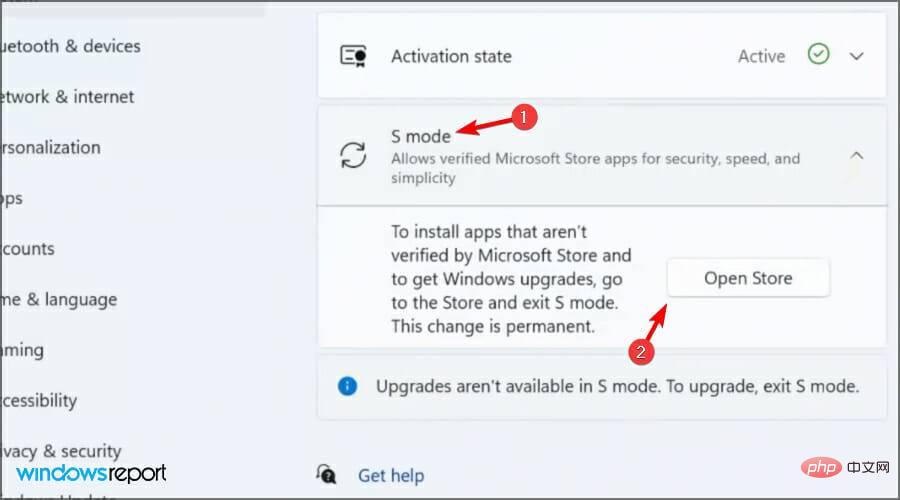 .
. 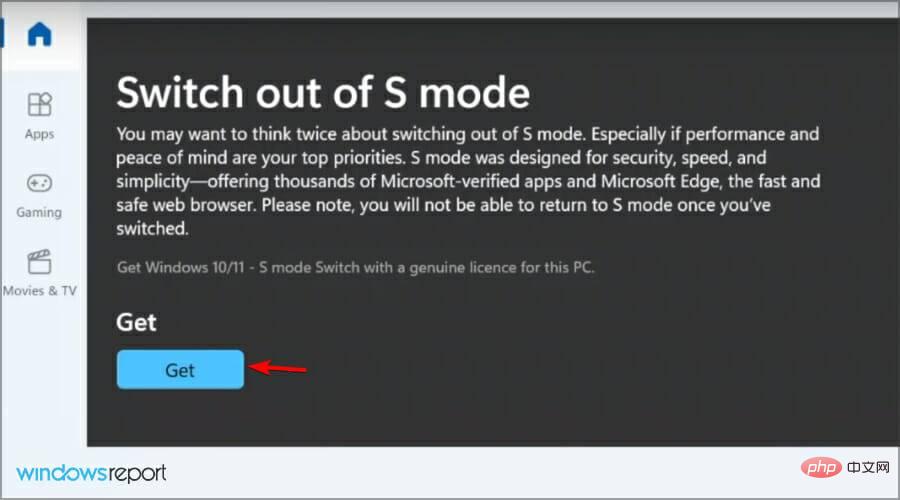
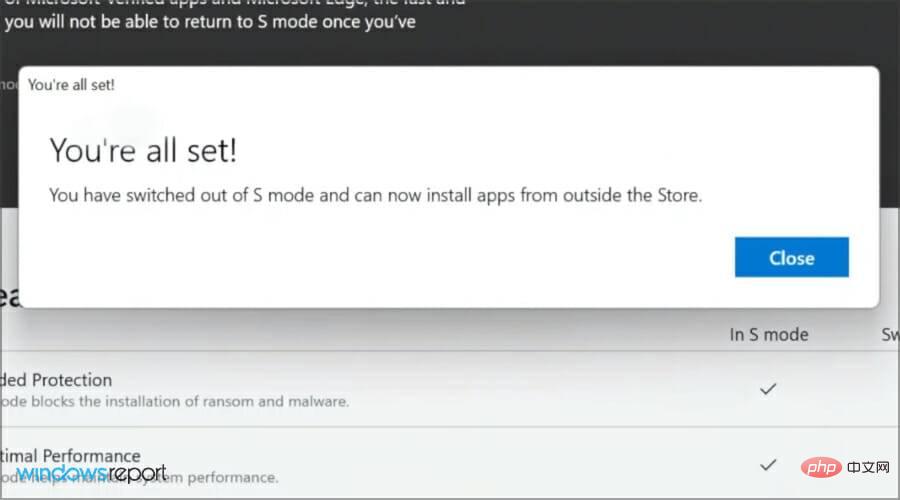
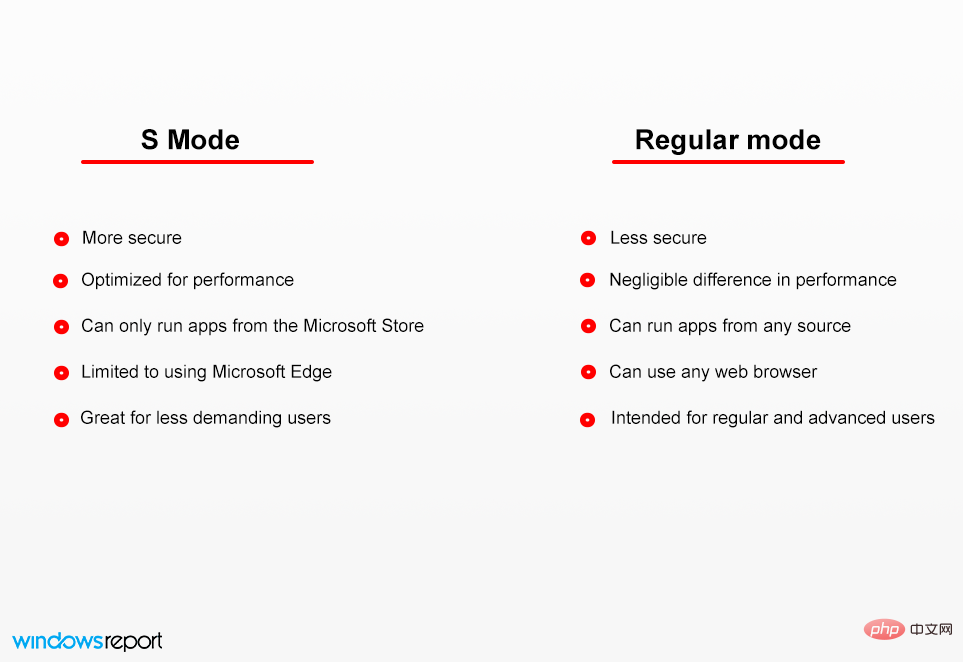 Erfahren Sie genau, welche Schritte Sie ausführen müssen, um den S-Modus ohne ein Microsoft-Konto zu verlassen, und erhalten Sie schnellen Zugriff auf den Notausschalter für den S-Modus von Windows.
Erfahren Sie genau, welche Schritte Sie ausführen müssen, um den S-Modus ohne ein Microsoft-Konto zu verlassen, und erhalten Sie schnellen Zugriff auf den Notausschalter für den S-Modus von Windows.